DS-700D
Preguntas frecuentes y Solución de problemas |
Instalar PaperPort™ 12SE en Windows 10.
Es posible instalar PaperPort™ 12SE desde el CD-ROM proporcionado con su máquina Brother.
Verifique el sitema operativo escrito en la etiqueta del CD-ROM y seguir los pasos aplicables a su caso.
- Si Windows 8 está escrito en la etiqueta del CD-ROM, vaya a Caso A: Windows 8 está escrito en la etiqueta del CD-ROM.
- - De lo contrario vaya a Caso B: Windows 8 no está escrito en la etiqueta del CD-ROM.
Caso A: Windows 8 está escrito en la etiqueta del CD-ROM.
- Inserte el CD-ROM, proporcionado con su máquina Brother, en el compartimiento de CD/ DVD.
-
Realice uno de los siguientes pasos:
- Si la pantalla de bienvenida aparece automáticamente, vaya al PASO 3.
-
De lo contrario, abra el archivo del CD/ DVD y Haga doble clic en start.exe para arir la pantalla de bienvenida.
-
Seleccione su modelo (si es necesario) e idioma y luego haga clic en Install MFL-Pro suite. Siga las instrucciones en pantalla para instalar PaperPort™ 12SE.
- Si la pantalla de User Account Control aparece, clic Yes.
- Si el botón de Scan está sombreado al abrir la aplicación PaperPort™ 11SE después de la instalación, necesita obtener el parche del programa. click here to download the patch file to solve the problem. (Irá a la página de internet de NewSoft. Abrirá en una ventana nueva.)
Caso B: Windows 8 no está escrito en la etiqueta del CD-ROM.
- Inserte el CD-ROM, proporcionado con su máquina Brother, en el compartimiento de CD/ DVD.
-
Realice uno de los siguientes pasos:
- Si la carpeta del CD/DVD se abre automáticamente, vaya al PASO 5.
-
De lo contrario, yaya al Paso 3.
-
Haga clic en Explorador de archivos (File Explorer)..
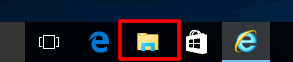
- Abra el archivo del CD/ DVD.
- Abra la carpeta paperport.
-
Haga clic en un icono en el lado izquierdo de la barra de direcciones. Se mostrará la ruta de la carpeta. Asegurarse de anotar el paso de la carpeta mostrado en la barra de direcciones.
Por ejemplo) E:\paperport\ ("E" es un ejemplo del lugar del CD/ DVD.) - Haga clic en Inicio => (Todas las aplicaciones =>) Sistema Windows y seleccione Simbolo del sistema.
- La ventana de Simbolo del sistema aparecerá.
-
Escribir el texto en el siguiente orden.
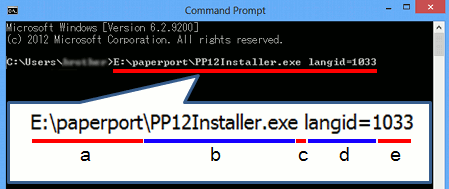
- Ruta de la carpeta anotada en el PASO 7.
- \PP12Installer.exe
- ␣ (un espacio)
- langid=
- 1033 (identificador de idioma ID*)
Inglés: 1033 Holandés: 1043 Húngaro: 1038 Portugués Brasileño: 1046 Danésh: 1030 Polaco: 1045 Francés: 1036 Noruego: 1044 Eslovaco: 1051 Italiano: 1040 Sueco: 1053 Rumano: 1048 Alemán: 1031 Ruso: 1049 Búlgaro: 1026 Español: 1034 Checo: 1029 - Presione la tecla Enter en el teclado de su computadora.
-
Siga las instrucciones en pantalla para instalar PaperPort™ 12SE.
- Si la pantalla de Control de cuentas de usuario aparece, haga clic en Si.
- Si el botón de Escanear está sombreado al abrir la aplicación PaperPort™ después de la instalación, necesita obtener el parche del programa, haga clic aquí para descargar el parche para solucionar el problema. (Irá a la página de internet de NewSoft. Abrirá en una ventana nueva.)